Adb vositalari dasturi yuklab olish. adb dasturi hozirda kompyuterga ulangan qurilmalar ro'yxatini ko'rsatadi
Agar sizda Android telefon yoki planshetingiz bo'lsa, masalan, fayllarni uzatish uchun uni Windows 10 qurilmangizga ulashni xohlaysiz. Bunday holda, Windows 10 uchun ADB drayverlarini yuklab olishni tavsiya qilamiz - turli xil operatsion tizimlarda ikkita qurilmaning ishini soddalashtiradigan maxsus fayl kutubxonalari.
Xususiyatlari
Umuman olganda, agar sizga faqat fayllarni uzatish kerak bo'lsa, Windows 10 uchun ADB drayverlarini yuklab olishning hojati yo'q. Ushbu drayverlar yanada kengroq maqsadlarga ega:- Fayllarni qurilmadan qurilmaga o'tkazish;
- Android OS uchun ROOT huquqlarini oling;
Agar drayverlarning ushbu versiyasi to'satdan sizga mos kelmasa, tashvishlanmang, siz har doim yuklab olishingiz mumkin - bu har qanday drayverlarni, shu jumladan ADBni avtomatik ravishda qidirish va o'rnatish uchun universal dastur.
Dastur mutlaqo bepul bo'lishiga qaramay, u juda funktsionaldir. Versiya rus va ingliz tillarida mavjud. Bir vaqtning o'zida o'z smartfonini yuqtirmaslik uchun antivirus dasturini yuklab olishni istaganlar uchun foydalanishni tavsiya qilamiz.
Android Debug Bridge (ADB) - bu Android mobil qurilmalaridagi keng imkoniyatlarni boshqarish imkonini beruvchi konsol ilovasi. ADB ning asosiy maqsadi Android qurilmalarida disk raskadrovka operatsiyalarini bajarishdir.
Android Debug Bridge mijoz-server dasturidir. Har qanday buyruqlar bilan ADBning birinchi ishga tushirilishi, albatta, "daemon" deb nomlangan tizim xizmati ko'rinishidagi serverni yaratish bilan birga keladi. Ushbu xizmat 5037-portda buyruqni kutayotgan holda doimiy ravishda "tinglaydi".
Ilova konsol ilovasi bo'lganligi sababli, barcha funktsiyalar Windows buyruq satriga (cmd) ma'lum bir sintaksisga ega buyruqlarni kiritish orqali amalga oshiriladi.

Ko'rib chiqilayotgan vositaning funksionalligi ko'pchilik Android qurilmalarida mavjud. Istisno faqat ishlab chiqaruvchi tomonidan bloklangan bunday manipulyatsiyalar ehtimoli bo'lgan qurilma bo'lishi mumkin, ammo bu alohida holatlardir.
Oddiy foydalanuvchi uchun Android Debug Bridge buyruqlaridan foydalanish ko'p hollarda Android qurilmasini tiklash va/yoki miltillashda zaruratga aylanadi.
Dasturning barcha funksiyalari ma'lum bir buyruq kiritilgandan so'ng ochiladi. Misol sifatida, ulangan qurilmalarni ko'rish va qurilmaning buyruqlar / fayllarni qabul qilishga tayyorlik omilini tekshirish imkonini beruvchi buyruqni ko'rib chiqing. Buning uchun quyidagi buyruq ishlatiladi:
Ushbu buyruq kiritilishiga tizimning javobi ikki tomonlama. Agar qurilma ulanmagan yoki tan olinmagan bo'lsa (hech qanday drayver o'rnatilmagan, qurilma ADB orqali ishlashni qo'llab-quvvatlamaydigan rejimda va boshqa sabablarga ko'ra), foydalanuvchi "qurilma biriktirilgan" (1) javobini oladi. Ikkinchi variantda - ulangan va keyingi ishlashga tayyor qurilma mavjudligi, uning seriya raqami (2) konsolda ko'rsatiladi.

Turli xil imkoniyatlar
Android Debug Bridge vositasi tomonidan foydalanuvchiga taqdim etilgan xususiyatlar ro'yxati juda keng. Qurilmadagi buyruqlarning to'liq ro'yxatidan foydalanishga kirish uchun sizga superfoydalanuvchi huquqlari (ildiz huquqlari) kerak bo'ladi va faqat ularni olgandan so'ng biz Android qurilmalarini disk raskadrovka qilish vositasi sifatida ADB potentsialini ochish haqida gapirishimiz mumkin.
Alohida-alohida, Android Debug Bridge-da yordam tizimining bir turi mavjudligini ta'kidlash kerak. Aniqroq aytganda, bu adb help buyrug'iga javob sifatida ko'rsatiladigan sintaksis tavsifi bilan buyruqlar ro'yxati.

Bunday yechim ko'pincha ko'p foydalanuvchilarga ma'lum bir funktsiyani chaqirish yoki uning to'g'ri imlosini chaqirish uchun unutilgan buyruqni eslab qolishga yordam beradi
Afzalliklar
- Ko'pgina qurilmalar foydalanuvchilari uchun mavjud bo'lgan Android dasturiy ta'minotini boshqarishga imkon beruvchi bepul vosita.
Kamchiliklar
- Rus tilidagi versiyaning yo'qligi;
- Buyruqlar sintaksisini bilishni talab qiluvchi konsol ilovasi.
Adb bepul yuklab olish
Android Debug Bridge Android dasturchi asboblar to'plamining (Android SDK) ajralmas qismidir. Android SDK vositalari o'z navbatida . Android SDK-ni o'zingizning maqsadlaringiz uchun yuklab olish barcha foydalanuvchilar uchun mutlaqo bepul. Buning uchun Google rasmiy veb-saytidagi yuklab olish sahifasiga tashrif buyurishingiz kifoya.
Agar siz Android Debug Bridge-ni o'z ichiga olgan to'liq Android SDK-ni yuklab olishingiz shart bo'lmasa, quyidagi havoladan foydalanishingiz mumkin. Bu sizga faqat ADB va Fastbootni o'z ichiga olgan kichik arxivni yuklab olish imkonini beradi.
Intel Kaby Lake CPU oilasining rasmiy nashri qanchalik yaqin bo'lsa, yangi chiplarni qo'llab-quvvatlaydigan mahsulotlar haqida ko'proq ma'lumotlar tarqaladi. Masalan, Asus yaqinda LGA1151 soket uchun Z270 chipsetli anakartlar qatorini taqdim etishga tayyorlanmoqda. Yangi mahsulotlar va oldingi avlodlarning echimlari o'rtasidagi farq nima? Bu erda Z270 seriyasidagi beshta modelning qisqacha ko'rinishi.
Asus ROG Maximus IX Formula Z270
Asus ROG Maximus IX Formula Z270 o‘yin anakarti ATX format-faktorida ishlab chiqilgan va qizil va qora dizayndagi Respublika Gamers oilasi uchun an’anaviy hisoblanadi. PCB Aura RGB LED yoritgichi bilan jihozlangan, ...
 Thermaltake yangi Thermaltake Toughpower iRGB PLUS 1250W Titanium quvvat manbai nominal tarmoqli kengligi 1250 Vt va 16,8 million rang va soyani qo'llab-quvvatlaydigan yorqin LED yoritgichi sotuvi boshlanganini e'lon qildi.
Thermaltake yangi Thermaltake Toughpower iRGB PLUS 1250W Titanium quvvat manbai nominal tarmoqli kengligi 1250 Vt va 16,8 million rang va soyani qo'llab-quvvatlaydigan yorqin LED yoritgichi sotuvi boshlanganini e'lon qildi.
Yangi mexanizm 80 Plus Titanium sertifikatiga ega va uning +12V seriyasi 1248 Vt eng yuqori chiqish tarmoqli kengligini ta'minlaydi. O'z navbatida, +3,3V va +5V kanallarining umumiy quvvati 100 vattga etadi. Yangi qurilma butunlay modulli sim tizimi va yuqori sifatli yapon kondansatörlarining mavjudligi bilan ajralib turadi va uning ortida ...
 ECS kompaniyasi AMD Golden A85F2-A kodli eksklyuziv anakart chiqarilishini faxr bilan e'lon qiladi. Kengash Black Series mahsulot liniyasini to'ldiradi va ko'plab eng yangi texnologiyalarning integratsiyasi bilan ajralib turadi. Yangilik AMD chipi asosidagi ATX forma faktorida ishlab chiqilgan va FM2 rozetkasiga mos keladi. Texnologik echimlarga qo'shimcha ravishda, ECS plataga g'ayrioddiy dizaynni berdi: qora rangli bosilgan elektron plata oltin bilan qoplangan komponentlar bilan birgalikda ushbu modelni o'ziga xos qiladi.
ECS kompaniyasi AMD Golden A85F2-A kodli eksklyuziv anakart chiqarilishini faxr bilan e'lon qiladi. Kengash Black Series mahsulot liniyasini to'ldiradi va ko'plab eng yangi texnologiyalarning integratsiyasi bilan ajralib turadi. Yangilik AMD chipi asosidagi ATX forma faktorida ishlab chiqilgan va FM2 rozetkasiga mos keladi. Texnologik echimlarga qo'shimcha ravishda, ECS plataga g'ayrioddiy dizaynni berdi: qora rangli bosilgan elektron plata oltin bilan qoplangan komponentlar bilan birgalikda ushbu modelni o'ziga xos qiladi.
ECS AMD Golden A85F2-A anakartini bir xil deb atash mumkin ...
(1 ta ovoz)Tafsilotlar Turkum: Turli
Adb Run - bu rus tilidagi qulay dastur bo'lib, android uchun barcha ADB buyruqlarini boshqarishga yordam beradi. Ushbu ilova yordamida siz kompyuteringizni telefoningiz yoki planshetingiz bilan bog'lashingiz mumkin bo'ladi. Buning uchun Windows-ning istalgan versiyasi o'rnatilgan deyarli har qanday shaxsiy kompyuter mos keladi: XP, 7, 8, 10. O'rnatishdan oldin barcha kerakli so'nggi drayverlar o'rnatilganligiga ishonch hosil qiling. Faqat bu holatda to'g'ri ishlash kafolatlanadi. Adb Run o'rnatuvchisi C diskining ildiziga o'chiriladi.Bu uni qaerga qo'yish kerakligini ko'rsatmasdan foydalanishni ancha osonlashtiradi. Noyob menejer sizga eng mashhur buyruqlar allaqachon kiritilgan va ularni qo'lda kiritishingiz shart emas, keraklisini tanlang va so'rovni avtomatik ravishda yuborishingiz kerak bo'lgan boshqarishga yordam beradi. Bu sizning hayotingizni ancha osonlashtiradi. Yangilanishlarni yoqing va siz birinchi bo'lib eng so'nggi Adb Run yangilanishini olasiz va uni qurilmangizga yuklab olasiz. Sozlamalarda USB orqali nosozliklarni tuzatishni yoqishni unutmang, aks holda dastur ishlamaydi.


Adb Run xususiyatlari:
- Tez o'rnatish
- Avtomatlashtirilgan panel
- Yangi boshlanuvchilar uchun yordam
- Yaxshi interfeys
- Rus tilidan to'g'ri tarjima
ILovaga umumiy koʻrinish
Adb Run - bu Android uchun ADB ning asosiy vositalari va buyruqlarini tez va vizual boshqarish imkonini beruvchi qulay dastur.
Shubhasiz, bizning saytimiz foydalanuvchilarining ko'pchiligi ADB haqida kamida bir marta eshitgan, ehtimol ba'zi foydalanuvchilar ushbu dasturning (konsol) asosiy funksiyasidan foydalangan bo'lishi mumkin. Yangi boshlanuvchilar va tajribali foydalanuvchilar uchun hayotni osonlashtirish uchun Adb Run deb nomlangan qiziqarli dastur chiqdi. Bu qanday dastur va u qayerda foydali bo'lishi mumkinligini bugungi sharhdan bilib olasiz.
E'tibor berishingiz kerak bo'lgan birinchi narsa - qurilmangizda USB orqali nosozliklarni tuzatishni yoqish zarurati, aks holda dastur ishlamaydi.
Ushbu dasturning ma'nosi Adb Run dasturi muallifi tomonidan taqdim etilgan maxsus konsol orqali raqamlarni kiritishni soddalashtirish orqali odatiy harakatlarni avtomatlashtirishdir.
Skrinshot shuni ko'rsatadiki, sharhni yozish paytida dastur 16 ta asosiy elementdan iborat bo'lib, ularning har biri ma'lum bir harakatni bajarish uchun javobgardir. Keraksiz savollaringiz bo'lmasligi uchun biz har bir nuqtani qisqacha tavsiflaymiz va ular nima uchun kerakligini aniq aytib beramiz. Boshqaruv sifatida, tanlangan harakatni tasdiqlash uchun raqamli klaviatura tartibini va "Enter" tugmachasini ishlatishingiz kerak.
Adb Run-ning asosiy funktsiyalari (nuqtalari) haqida umumiy ma'lumot
1. Qurilma ulanganmi? - smartfon / planshet hozirda kompyuterga ulangan yoki yo'qligini tekshirish imkonini beruvchi buyruq (avval USB orqali disk raskadrovkani yoqamiz).

2. Move - fayllarni Android smartfon / planshetdan shaxsiy kompyuterga va aksincha ko'chirish uchun mas'ul bo'lgan buyruq. Ushbu elementda kerakli parametrlarni tanlash bilan qo'shimcha menyu va asosiy menyuga qaytish uchun alohida element mavjud.

3. Android ilovasini qurilmaga o'rnating - Android qurilmangizga ilovalarni o'rnatish uchun mo'ljallangan buyruq. Quyidagilar uchun elementlar mavjud: ilovani qurilmadagi ma'lum bir jildga nusxalash; dasturni darhol o'rnatish; xotira kartasiga o'rnatish; ma'lumotlarni saqlash bilan qayta o'rnatish; ma'lumotni saqlash va xotira kartasiga o'tish va bir vaqtning o'zida bir nechta ilovalarni ommaviy o'rnatish bilan qayta o'rnatish.

4. Qurilmalarni qayta yuklash - qurilmani keyingi tanlash imkoniyati bilan bir nechta mavjud rejimlarda qayta ishga tushirish.
Qayta ishga tushirish - qurilmaning odatiy qayta ishga tushirilishi;
Reboot Fast (faqat Rooted) - tez qayta yuklash (faqat superfoydalanuvchi huquqlariga ega qurilmalar uchun);
Reboot Bootloader - bootloaderga qayta yuklash;
Qayta yuklash (Samsung uchun) - yuklash moslamasida qayta ishga tushirish (Samsung qurilmalari uchun);
Reboot Recovery - tiklash menyusida qayta ishga tushirish;
Fastboot Reboot to Normal Mode - oddiy rejimga tez qayta yuklash;
Fastboot Reboot to Bootloader - yuklovchiga tez qayta yuklash;
Fastboot-ga o'ting - tez yuklash rejimiga o'ting, u "uyqu rejimi" deb ham ataladi.

5. Fastboot - tezkor yuklash rejimidan foydalangan holda Android-da smartfon / planshetni miltillash imkonini beruvchi asosiy buyruqlar.

6. Imo-ishora kaliti / Pin kaliti qulfini ochish - Android-da unutilgan naqshni ochish, shuningdek, Pin kodlarini ochish imkonini beruvchi eng foydali elementlardan biri.

7. Manual Command and Unlock Bootloader - o'zingiz bilgan ADB buyruqlarini qo'lda kiritish va ular bilan ishlash imkonini beruvchi element. Bundan tashqari, tanlash uchun oldindan tayyorlangan buyruqlar mavjud.

8. Adb Run dasturining yangilanishini tekshiring - Adb Run dasturining yangi versiyasini tezkor tekshirish.

9. Bootanimation.zip-ni o'rnating - bu Android qurilmangizning yuklash animatsiyasini o'zgartirish/o'rnatishning tez va oson usuli.

10. Xotira va bo'limlar - xotira bloklari va Android qurilmangizning mavjud bo'limlari haqida batafsil ma'lumot.

11. Run Script - bat formatida ma'lum skriptlarning bajarilishini avtomatlashtirish imkonini beruvchi menyu bandi. Bat fayllarining o'zlari quyidagi yo'lda joylashtirilishi kerak: S:\adb\runscr\*.bat .
12. Zaxiralash - Android qurilmangizdagi ma'lumotlar/ilovalarning zaxira nusxasini tezda yaratish va tiklash.

13. Odex tizimi *.apk va *.jar - tanlash uchun ma'lum parametrlarga ega tizim proshivka fayllarini odekslash.

14. Skrinshot / Yozib olish - bu sizga skrinshotlarni darhol yaratish / ko'rish va qurilmangiz ekranidan videoni yozib olish imkonini beruvchi element. Yozib olish davomiyligi va video bit tezligi uchun bir qator sozlamalar mavjud.

15. Root Android - barcha Android qurilmalari uchun ildiz huquqlarini olish haqida ma'lumot.
16. Android Driver-ni yuklab oling - qurilmangiz uchun barcha kerakli vb drayverlarga ega sahifa.
Ayni paytda bu dasturda taqdim etilgan barcha funktsiyalar. Ishlab chiquvchining so'zlariga ko'ra, funksionallik doimiy ravishda o'sib bormoqda va yangi xususiyatlar Adb Running so'nggi versiyalarida albatta paydo bo'ladi.
Quyida siz Android smartfon/planshetingiz yordamida turli qiziqarli narsalarni o'zingiz qilishingiz mumkin bo'lgan ko'rsatmalarni topasiz.
Ko'rsatma: Androidni kompyuterdan Windowsga qanday boshqarish mumkin:
Agar siz Android qurilmangizning displeyini tasodifan tushib qolsangiz va sindirib qo'ysangiz, unda saqlangan ma'lumotlar siz uchun juda muhim bo'lsa, nima qilish kerak?!
Android-da smartfon va planshetlar uchun zarbaga chidamli korpuslar va himoya plyonkalar/ko'zoynaklarning ko'p xilma-xilligiga qaramay, ekran tushib ketganidan keyin sinadi va hech qanday tarzda bosishga javob bermaydi. Ta'mirlash narxi har doim ham arzon emas, ayniqsa zamonaviy smartfonlar uchun, lekin sizga smartfoningizda saqlangan ma'lumotlar kerakmi? Bu muhim emas, biz sizga kerak bo'lgan hamma narsani hech qanday xarajatlarsiz va SCga sayohatlarsiz "olib tashlashga" yordam beradigan asosiy usullar haqida batafsil aytib beramiz.
Biz sizni darhol ogohlantirmoqchimizki, ushbu maqola qurilmasi bosishga javob bermaydigan foydalanuvchilar uchun mos keladi, lekin ayni paytda displeyda ma'lumotlarni ko'rsatadi.
Birinchi usul (oddiy):
Agar siz ildiz huquqlari nima ekanligini bilmasangiz va ularni hayotingizda hech qachon qurilmangizga o'rnatmagan bo'lsangiz, unda bu usul siz uchun maxsus ishlab chiqilgan. Ma'lumotni tiklash bilan bog'liq muammo bir necha daqiqada tom ma'noda hal qilinadi.
Sizga kerak bo'lgan narsa - qurilmangizning rasmiy veb-saytiga o'ting, xususiy ma'lumotlarni boshqarish dasturini yuklab oling, masalan, HTC Sync yoki Samsung Kies, smartfoningizni USB orqali shaxsiy kompyuterga ulang va barcha kerakli ma'lumotlarni shaxsiy kompyuteringizga nusxalash.
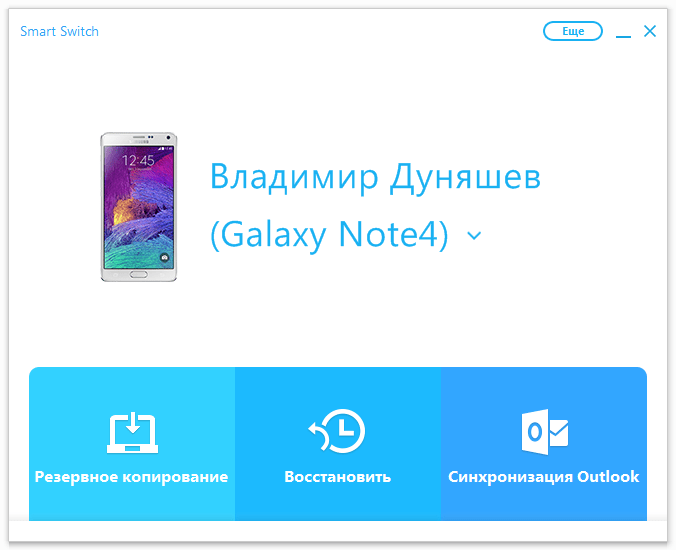
Ikkinchi usul (oddiy)
Ikkinchi usul uchun sizga USB OTG kabeli yoki microUSB ulagichi bo'lgan kompyuter sichqonchasi kerak bo'ladi. To'g'ri, shuni ta'kidlash kerakki, barcha qurilmalar USB OTG kabeli orqali to'g'ri ishlay / umuman ishlay olmaydi.
Sizga nima kerak:
1. USB OTG kabeli/microUSB sichqonchasi.
2. Displey buzilgan smartfon / planshet.
3. Sichqoncha va biroz bo'sh vaqt.
Biz qilishimiz kerak bo'lgan yagona narsa kompyuter sichqonchasini qurilmamizga ulash va keyin uni sichqoncha bilan boshqarish, xotira kartasi yoki tegishli ilovalar yordamida ma'lumotlarni, kontaktlarni va boshqa ma'lumotlarni uzatishdir.
Uchinchi usul (tajribalilar uchun)
Ushbu usul barcha foydalanuvchilar uchun javob beradi, ammo uni amalga oshirish quyida tavsiflangan ba'zi tafsilotlarni talab qiladi.
1. Windows o'rnatilgan shaxsiy kompyuter / noutbuk.
2. Qurilmani shaxsiy kompyuterga ulash uchun USB kabeli.
3. Android uchun oldindan o'rnatilgan drayverlar.
4. USB nosozliklarni tuzatish rejimi yoqilgan.
5. Yuklab olingan va o'rnatilgan ADB Run dasturi.
Kompyuter ekranida smartfon/planshet tasvirlarini qanday ko'rsatish mumkin:
1. O'rnatilgan ADB Run dasturini ishga tushiring.
2. “7” raqamidan foydalanib, “Manual Command” va “Bootloader” bandiga o‘ting, so‘ng “9” raqamini kiriting va Control Android out Windows bo‘limiga kiring, so‘ng “1” raqamini bosing Java veb-saytiga o‘ting (Java-ni yuklab oling JDK ni o'rnating va o'rnating) va Java JDK ni o'rnatish uchun Java saytiga o'ting.
3. Java JDK saytida Windows operatsion tizimining bitni hisobga olgan holda Java ning eng so'nggi versiyasini yuklab olishingiz kerak.
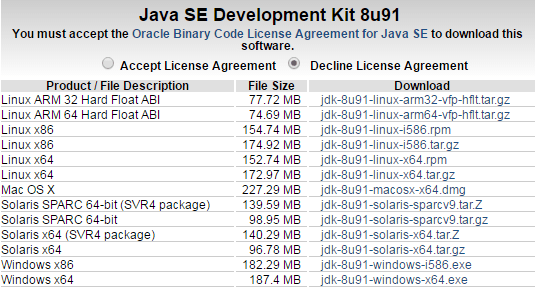
4. Java SDK-ni o'rnatganingizdan so'ng, Run Control Android out Windows bandini tanlashingiz va quyidagi rasmda ko'rsatilganidek, Java fayliga yo'lni belgilashingiz kerak (SDK versiyasi farq qilishi mumkin, diqqat bilan qarang!).

5. Agar barcha harakatlar to'g'ri bajarilgan bo'lsa, unda siz qurilmangiz ish stoli tasviri bilan oynani ko'rasiz va kompyuter sichqonchasi boshqaruv vazifasini bajaradi.
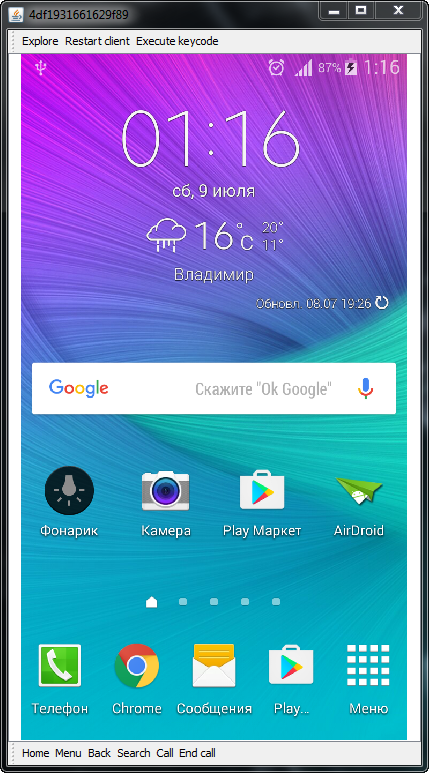
Bunday juda oddiy usullar bilan siz bir necha daqiqa ichida displey buzilgan qurilmadan kerakli barcha ma'lumotlarni "chiqarib olishingiz" mumkin.
Ko'rsatmalar: ADB Run yordamida Android ekranidan qanday qilib skrinshot olish va video yozish mumkin:
Ko'pchiligimiz bilamizki, Android qurilmangizda skrinshotlar yaratish uchun siz ma'lum tugmalar birikmasini bosib ushlab turish orqali ikkala o'rnatilgan usullardan ham foydalanishingiz yoki ildiz huquqlarini talab qiladigan uchinchi tomon ilovalaridan foydalanishingiz mumkin. Bugun biz buning uchun faqat ADB Run dasturidan foydalangan holda kompyuterda Android qurilmangiz ekranidan skrinshotlarni qanday olish va video yozib olishni ko'rib chiqamiz, ildiz huquqlari kerak emas.
Bizga nima kerak:
1. ADB Run dasturi.
2. USB nosozliklarni tuzatish yoqilgan qurilma.
3. USB kabeli va kompyuter.
ADB Run yordamida Android-da skrinshotni qanday olish mumkin.


3. Skrinshot olish uchun birinchi elementni tanlang - Skrinshotni oling, shundan so'ng hozirgina olingan skrinshot Adb_Run_Screenshot papkasida ish stolida paydo bo'ladi.

ADB Run yordamida Android ekranli videoni qanday yozib olish mumkin.
1. ADB Run dasturini ishga tushiring va qurilmani USB kabeli orqali kompyuterga ulang.

2. Skrinshot/Record menyusiga o'ting.

3. Android qurilmangiz ekranidan video yozib olish uchun Android Videoni yozib olish bandini tanlashingiz, so'ngra sizni qiziqtirgan videoyozuv bit tezligini belgilashingiz va kerakli yozish vaqtini soniyalarda kiritishingiz kerak. Yozib olish jarayoni boshlanadi, shundan so'ng yangi yozilgan video ish stolidagi Adb_Run_Record papkasida paydo bo'ladi.
Ko'rib turganingizdek, hech qanday murakkab narsa yo'q, bu harakatlar ko'p vaqt talab qilmaydi va natija yoqimli ajablantiradi.
Ko'rsatmalar: ADB ishga tushirilishi yordamida zaxira nusxasini qanday qilish kerak:
Android qurilmangizda zaxira nusxalarini yaratish va tiklashning juda ko'p usullari mavjud, ammo bugun biz nostandart yondashuvni, xususan ADB Run dasturini ko'rib chiqamiz.
Ma'lumotlarni zaxiralash uchun bizga nima kerak:
1. Androidda USB disk raskadrovka funksiyasi yoqilgan.
2. O'rnatilgan ADB Run dasturi (afzalroq ekstremal versiya).
3. Qurilmangiz uchun drayverlar.
4. USB kabeli va shaxsiy kompyuter/noutbuk.
Qanday qilib ADB Run yordamida zaxira nusxasini yaratish mumkin.
2. Kerakli zaxira elementini tanlang (ma'lumotlar, ma'lumotlar va ilovalar, barchasi birgalikda + xotira kartasi).
4. Shundan so'ng, smartfon / planshet qurilmangizda quyidagi xabar paydo bo'ladi, bu erda siz "Ma'lumotlarni zaxiralash" bandini tanlashingiz kerak. Fayllar bilan zaxira nusxasi kompyuteringizning ish stolidagi maxsus papkaga joylashtiriladi.

ADB Run yordamida zaxiradan ma'lumotlarni qanday tiklash mumkin.
1. ADB Run-ni ishga tushiring va Zaxira menyusiga o'ting.
2. ADB Restore elementini tanlang.
3. Qurilmangizda ma'lumotlarni qayta tiklash oynasi paydo bo'ladi, bu erda elementni tanlashingiz kerak - "Ma'lumotlarni tiklash".
Bunda ma'lumotlarning zaxira nusxasini yaratish va ularni ADB Run dasturi yordamida tiklash tugallangan deb hisoblash mumkin.
Ko'rsatmalar: ADB Run yordamida tizim matn fayliga yamoqni qanday qo'llash mumkin:
Ko'pchilik biladiki, Android operatsion tizimi sozlamalar, sozlash va modding jihatidan eng moslashuvchan bo'lib, bu professionallar va havaskorlarga nafaqat rasmiy dasturlar asosida o'zlarining dasturiy ta'minotini yaratishga, balki tizimga bir tarzda ta'sir qiladigan yamoqlarni yaratishga imkon beradi yoki boshqa qurilmangizning alohida komponentlari.
Bugun biz build.prop tizim matn faylini Android operatsion tizimidan kompyuteringizga qanday nusxalash, uni tahrirlash va keyin qurilmangizga xavfsiz qoʻllashingiz mumkin boʻlgan yamoq yaratishingiz va agar kerak boʻlsa, faylni orqaga qaytarishingiz mumkin boʻlgan misolni koʻrib chiqamiz. amalga oshirilgan chora-tadbirlar.
Ishlashimiz kerak bo'lgan narsa:
1. Windows operatsion tizimida kompyuter yoki noutbuk.
2. Qurilmangiz uchun USB kabeli (afzal brendli).
3. Kompyuteringizga ADB Run dasturi yuklab olindi va o'rnatildi.
4. Androidda USB disk raskadrovka funksiyasi yoqilgan.
5. Ildiz huquqlarining mavjudligi.
6. Androidda BusyBox dasturi o'rnatilgan.
Yamoqni yaratish va qo'llash jarayoni:
Birinchidan, biz qurilmani kompyuterga USB kabeli orqali ulashimiz kerak, so'ngra ADB Run dasturini ishga tushiring va Manual Command va Bootloader-ni ochish->ADB menyusiga o'ting, ADB Run-dan qanday foydalanish bo'yicha batafsil ko'rsatmalarni boshida topishingiz mumkin. dasturning umumiy ko'rinishi.
Endi biz build.prop faylini nusxalashimiz kerak, buning uchun ochilgan dastur oynasiga quyidagi buyruqni kiritamiz:
adb pull /system/build.prop %USERPROFILE%\Desktop
Bajarilgan qadamlardan so'ng, build.prop fayli kompyuteringizning ish stoliga ko'chiriladi, uni ochishingiz va tahrirlashingiz mumkin, lekin fayl nomini o'zgartirishni unutmang. Fayl tahrirlangan va saqlanganidan so'ng uni qurilmaga qayta nusxalashingiz kerak bo'ladi, buning uchun biz quyidagi buyruqdan foydalanamiz.
adb push %USERPROFILE%\Desktop\android_build.prop /sdcard/
Bu buyruq bizga matnli faylni qurilma xotira kartasiga ko'chirish imkonini berdi va keyingi qadam uni tizim papkasiga ko'chirishdir, lekin buni amalga oshirishdan oldin faylga yozish uchun ruxsat berish kerak. Buning uchun tizim bo'limida siz quyidagi buyruqlarni ro'yxatdan o'tkazishingiz kerak:
adb qobig'i
su
o'rnatish -o rw, qayta o'rnatish, rw / tizim
Yuqoridagi amallarni bajargandan so'ng, quyidagi buyruqni kiritish orqali biz yaratgan faylni tizim bo'limiga xavfsiz yuborishingiz mumkin:
cp /storage/emulated/0/android_build.prop /system
Endi biz faqat yamoqni o'zi yaratishimiz kerak. Buning uchun buyruq bilan tizim bo'limiga o'ting:
Va o'yinni yaratish uchun quyidagi buyruqdan foydalaning:
diff -u android_build.prop build.prop > ptch.diff
Bu vaqtda ptch.diff nomli fayl yaratiladi, unda bizning o'zgarishlarimiz amalga oshiriladi.
Oxirgi narsa biz yaratgan yamoqni qo'llashdir va bu juda oddiy buyruq bilan amalga oshiriladi:
yamoq-R< ptch.diff
Ushbu nuqtada matnli tizim fayliga yamoq yaratish va qo'llash jarayoni tugallangan deb hisoblanishi mumkin.
Ko'rsatmalar: Android-dan rasmni qanday olish mumkin:
Android uchun o'zlarining dasturiy ta'minotini yaratishga qaror qilgan ko'plab foydalanuvchilar har doim ham Android-dan tasvirlarni qanday olishni aniq tushunmaydilar. Bugungi maqolada siz qaysi bloklar kerakligini, ularni qanday tashlash, ularni qismlarga ajratish va agar kerak bo'lsa, ularni qayta tiklash haqida iloji boricha batafsil ma'lumot olishingiz mumkin. Boshqacha qilib aytganda, siz tizim, ma'lumotlar, efs, oldindan yuklash, kesh kabi bo'limlarni qanday tashlashni o'rganasiz.
Androidda rasmga olish uchun nima kerak bo'lishi mumkin:
1. O'rnatilgan dastur ADB Run.
2. Root-huquqlari qabul qilingan smartfon / planshet.
3. USB orqali nosozliklarni tuzatish yoqilgan.
4. Agar siz smartfoningizni shaxsiy kompyuterga birinchi marta ulayotgan bo'lsangiz, o'rnatilgan Android drayverlari.
5. Aslida shaxsiy kompyuterning o'zi va USB kabeli.
Android-dan rasmni qanday olish mumkin (tayyorlash):
1. Smartfon/planshetingizni USB kabel orqali kompyuteringizga ulang.
2. Biz ADB Run dasturini ishga tushiramiz va Xotira va bo'limlar menyusiga o'tamiz, biz / dev / blok /, boshqacha qilib aytganda, qurilma xotirasida bizga kerak bo'lgan bloklarning joylashishini aniqlashimiz kerak. Buning uchun Xotira va bo'limlar -> Bo'limlar /dev/blok/ bo'limiga o'ting, taqdim etilgan 7 usuldan birini sinab ko'ring, bu bizga barcha kerakli bloklarni aniqlash imkonini beradi.
Bizga kerak bo'lgan barcha Android bo'limlari qaerda joylashganligini aniq bilganimizdan so'ng, tasvirni to'g'ridan-to'g'ri olib tashlashga o'tishimiz mumkin. Ushbu protsedurani bajarishdan oldin, qurilmangiz xotira kartasida yetarlicha bo'sh xotira mavjudligiga ishonch hosil qilishingiz kerak.
1. ADB Run dasturini yoqing, menyuga o'ting Zaxiralash -> Zaxiralash va tiklash dev/blok (IMG) -> Zaxiralash dev/blok.
2. Biz kerakli blokni ko'rsatamiz va tasvir o'chirilguncha kutamiz (hozirgi vaqtda qurilmaga tegmaslik yaxshiroqdir).
Android rasmlarini asl holatiga qanday tiklash mumkin:
1. Smartfon/planshetingizni fastboot (bootloader) tez yuklash rejimiga o'tkazamiz va USB kabeli yordamida kompyuterga ulaymiz.
2. Qurilmangizdagi boot.img va system.img fayllari quyidagi yo'lga ko'chirilishi kerak C:/adb/progbin.
3. ADB Run-ni ishga tushiring va menyuga o'ting Manual Command and Unlock Bootloader -> ADB.
4. Quyidagi buyruqlarni kiriting (nusxalang):
fastboot flesh yuklash boot.img
fastboot flesh tizimi system.img
fastbootni qayta ishga tushirish
Tizimni asl holatiga qaytarish vaqtida qurilmaga tegmaslik yaxshiroqdir va faqat barcha amallarni bajarganingizdan so'ng siz USB kabelini kompyuterdan uzishingiz mumkin.

